Inbetriebnahme
Nach dem Aufbau des Creality Ender-3 V3 KE kann das Netzkabel eingesteckt und der Drucker angeschaltet werden.Wenige Sekunden später ist dieser bereit und begrüßt uns mit der Sprachauswahl (Bild 1). Wir wählen Deutsch und müssen im nächsten Schritt die Datenschutzerklärung bestätigen (Bild 2).
Anschließend kann der Drucker mit dem WLAN verbunden werden (Bild 3). Dieser Schritt kann bei Bedarf auch übersprungen werden. Jetzt erfolgt die Auswahl der Zeitzone, welche bei uns UTC+01 ist (Bild 4). Wer möchte, kann den Drucker mit der Creality-Cloud verbinden (Bild 5).
- Creality Ender-3 V3 KE – Inbetriebnahme 1
- Creality Ender-3 V3 KE – Inbetriebnahme 2
- Creality Ender-3 V3 KE – Inbetriebnahme 3
- Creality Ender-3 V3 KE – Inbetriebnahme 4
- Creality Ender-3 V3 KE – Inbetriebnahme 5
- Creality Ender-3 V3 KE – Inbetriebnahme 6
Jetzt folgt die Selbstprüfung (Bild 6). Während des Tests werden das Druckbett und Hotend aufgewärmt, die Druckdüse gereinigt und das Auto-Levelling inklusive automatischem Z-Offset durchgeführt. Die gesamte Selbstprüfung nimmt etwas mehr als 10 Minuten in Anspruch.
Nach der Selbstprüfung wird auf ein Firmware-Update für den Ender-3 V3 KE hingewiesen. Wir aktualisieren auf die neueste Version 1.1.0.12. Das Update dauert ca. 2 Minuten und anschließend startet der Drucker neu.
Wer möchte, kann das Update selbstverständlich auch ablehnen und später durchführen. Wer den Drucker nicht mit dem WLAN verbinden möchte, kann die Firmware auch via USB-Stick aktualisieren.
- Creality Ender-3 V3 KE – Inbetriebnahme 7
- Creality Ender-3 V3 KE – Inbetriebnahme 8
- Creality Ender-3 V3 KE – Inbetriebnahme 9
Ab Firmware 1.1.0.12 ist es möglich, Root-Zugriff für den Drucker zu aktivieren und vollen Zugriff auf Klipper zu bekommen. Wir aktivieren den Root-Zugriff in den Einstellungen. Anschließend wird das Passwort für das Root-Konto auf dem Display angezeigt. Weitere Informationen folgen auf der nächsten Seite im Abschnitt „Software“.
Erster Druck
Für den ersten Druck verwenden wir das mitgelieferte Benchy, welches sich bereits auf dem Drucker befindet. Laut Anzeige auf dem Display beträgt die Druckzeit 17 Minuten. Als Filament kommt das mitgelieferte weiße „Creality Hyper PLA“ zum Einsatz, welches locker für drei Benchys ausreichend ist. Es wird auf dem Filamenthalter platziert und in den Extruder geschoben. Da kein Bowden-Schlauch vorhanden ist, funktioniert dies problemlos.
Der Druck wird direkt über den Touchscreen gestartet. Auf eine erneute Kalibrierung bzw. Auto-Leveling wird verzichtet, da dies bereits kurz zuvor bei der Inbetriebnahme erledigt wurde.
Zu Beginn wird die Druckdüse und das Druckbett auf die notwendige Temperatur aufgeheizt. Der erste Layer wird relativ langsam gedruckt. Damit wird eine gute Haftung auf dem Druckbett sichergestellt. Danach legt der Creality Ender-3 V3 KE zwei Gänge zu und man kann wirklich von einem High-Speed-Druck sprechen. Es macht Spaß, dem Drucker zuzuschauen, wie das Modell Layer für Layer wächst. Der Fortschritt des Drucks wird auch auf dem Touchdisplay visualisiert.
- Creality Ender-3 V3 KE – Erster Druck
- Creality Ender-3 V3 KE – Erster Druck Benchy
Nach 17 Minuten und ein paar Sekunden reiner Druckzeit ist das Benchy fertig. Die versprochene Zeit wird also eingehalten. Der Creality K1 Max benötigt 16 Minuten und ist damit nur eine Minute schneller.
Die Druckqualität ist auf den ersten Blick sehr ansprechend und es sind keine generellen Probleme zu erkennen. Wir freuen uns auf die weiteren Drucke.

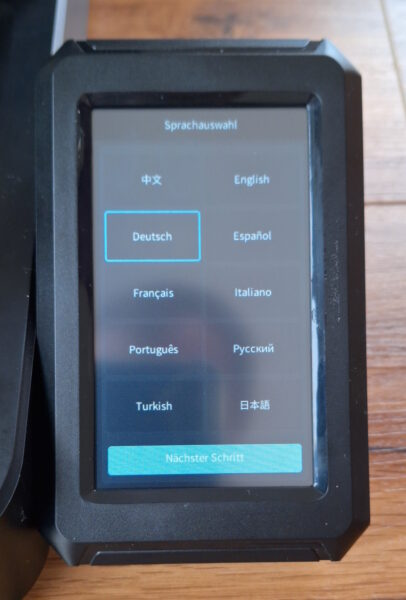
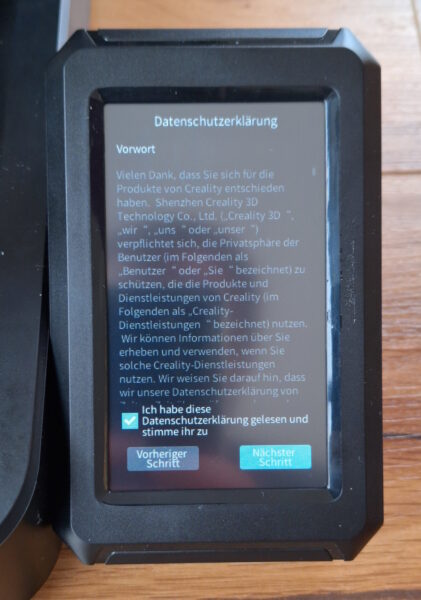
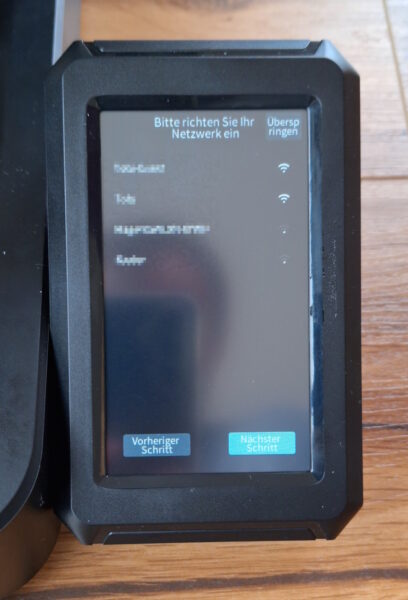
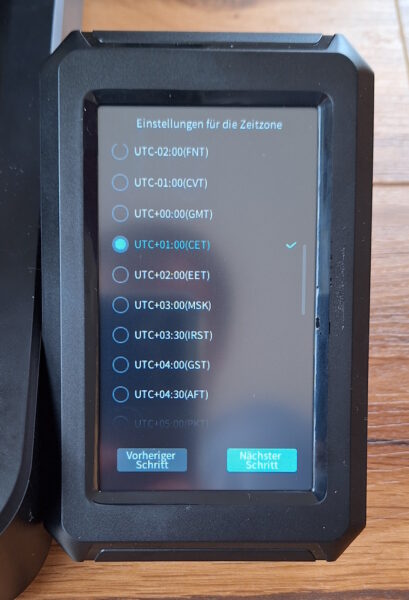
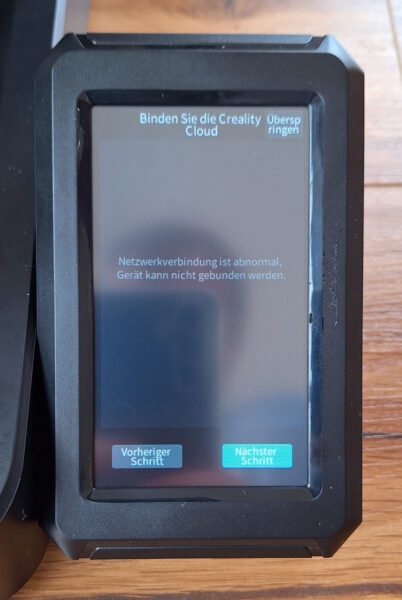
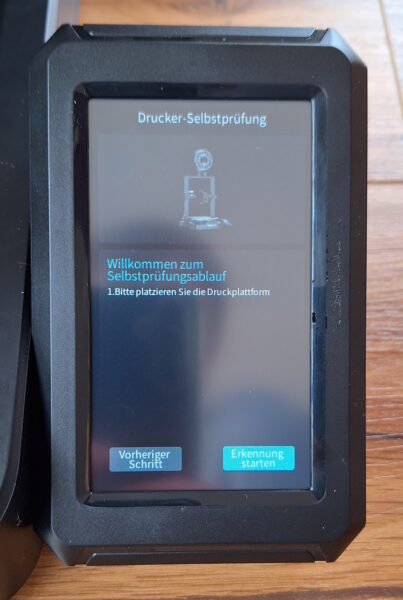
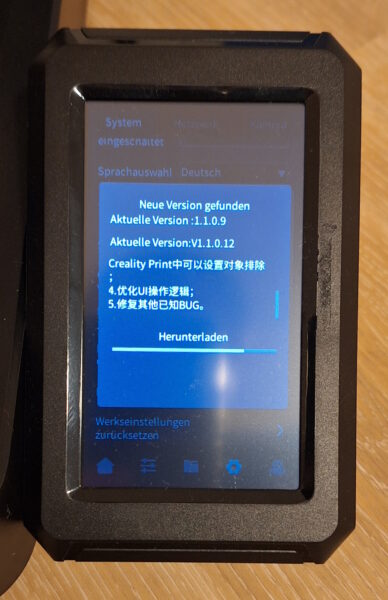
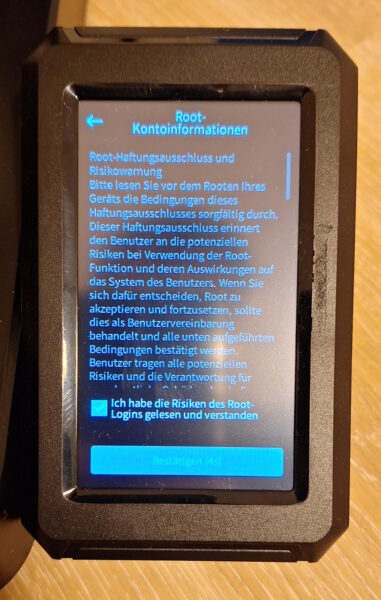
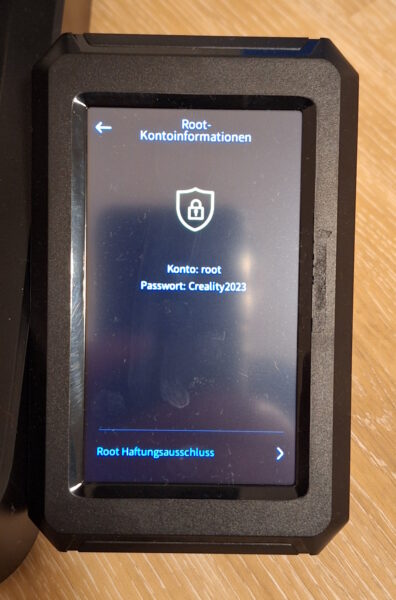
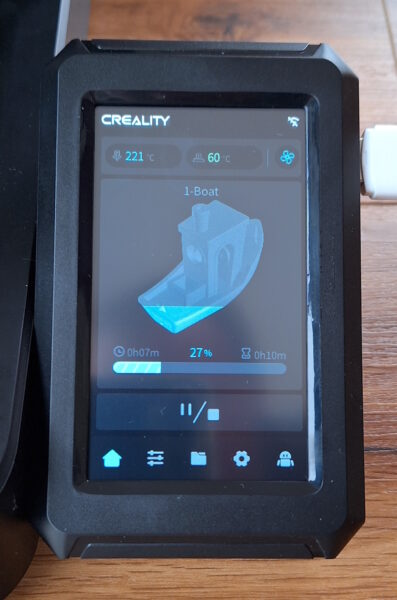


Neueste Kommentare
6. Dezember 2025
6. Dezember 2025
5. Dezember 2025
5. Dezember 2025
5. Dezember 2025
5. Dezember 2025